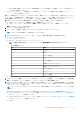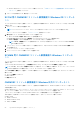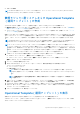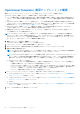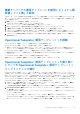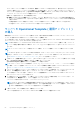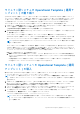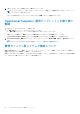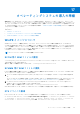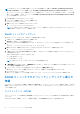Users Guide
Table Of Contents
- OpenManage Integration for Microsoft System Center Version 7.2.1 for System Center Configuration Manager and System Center Virtual Machine Manager Unified User’s Guide
- はじめに: OMIMSSC
- OMIMSSC コンポーネント
- OMIMSSC のシステム要件
- 導入 OMIMSSC
- OMIMSSC のライセンス
- OMIMSSC での Microsoft コンソールの登録
- OMIMSSC とそのコンポーネントの管理
- OMIMSSCアプライアンスのバックアップおよび復元
- OMIMSSC のアンインストール
- SCVMM用OMIMSSCのアップグレード
- OMIMSSC アプライアンスの再起動
- OMIMSSC アプライアンスからのログアウト
- プロファイルの管理
- デバイスの検出および MSSC コンソールとサーバの同期
- OMIMSSC のビュー
- Operational Template(運用テンプレート)
- 事前定義されたOperational Template(運用テンプレート)
- 参照サーバの構成について
- 参照サーバからのOperational Template(運用テンプレート)の作成
- 参照モジュラー型システムからのOperational Template(運用テンプレート)の作成
- Operational Template(運用テンプレート)の表示
- Operational Template(運用テンプレート)の変更
- 複数サーバーでの運用テンプレートを使用したシステム固有値(プール値)の設定
- Operational Template(運用テンプレート)の削除
- Operational Template(運用テンプレート)の割り当てとサーバのOperational Template(運用テンプレート)コンプライアンスの実行
- サーバへのOperational Template(運用テンプレート)の導入
- モジュラー型システムのOperational Template(運用テンプレート)の割り当て
- モジュラー型システムへのOperational Template(運用テンプレート)の導入
- Operational Template(運用テンプレート)の割り当て解除
- 参照モジュラー型システムの構成について
- オペレーティングシステムの導入の準備
- Operational Template(運用テンプレート)を使用したクラスタの作成
- OMIMSSC のファームウェアアップデート
- OMIMSSC でのデバイスの管理
- デバイスのプロビジョニングに使用: OMIMSSC
- 設定と導入
- 使用例
- 運用テンプレートの作成
- インストーラフォルダ
- 運用テンプレートの割り当て
- 運用テンプレートの導入
- SCCM用のOMIMSSCコンソール拡張機能用のWindows OSコンポーネント
- SCVMM用のOMIMSSCコンソール拡張機能用のWindowsコンポーネント
- SCCM/SCVMM用のOMIMSSCコンソール拡張機能用のWindows以外のコンポーネント
- 登録した MSSC での検出
- サーバープロファイルのインポート
- サーバープロファイルのエクスポート
- LC ログの表示
- LC ログの収集
- 部品交換
- ポーリングと通知
- iDRAC の起動
- 入力出力モジュールの起動
- 同期化エラーの解決
- OMIMSSCと登録済みMicrosoftコンソールの同期
- Azure Stack HCIクラスターの導入
- トラブルシューティングのシナリオ
- 管理に必要なリソース: OMIMSSC
- SCCM用OMIMSSCコンソール拡張機能を使用するためのアクセス権の検証
- SCVMM用OMIMSSCコンソール拡張機能を使用するためのPowerShell許可の検証
- インストールおよびアップグレードのシナリオ: OMIMSSC
- OMIMSSC 管理ポータルのシナリオ
- 検出、同期、インベントリーのシナリオ: OMIMSSC
- 一般的なシナリオ: OMIMSSC
- ファームウェア アップデートのシナリオ: OMIMSSC
- アップデートソースの作成の失敗
- システムデフォルトアップデートソースを使用した FTP への接続の失敗
- ローカルアップデートソースのテスト接続に失敗
- DRM アップデートソースの作成に失敗
- ファームウェアアップデート中におけるリポジトリの作成の失敗
- OMIMSSC のアップグレードまたは移行後に比較レポートを表示できない
- クラスタのファームウェアアップデートに失敗
- 満杯のジョブキューによるファームウェアアップデートの失敗
- DRM アップデートソースの使用時のファームウェアアップデートの失敗
- 一部のコンポーネントで選択とは無関係にファームウェアアップデートが行われる
- ファームウェアアップデート後に最新のインベントリ情報が表示されない
- カスタムアップデートグループの削除の失敗
- WinPE イメージのアップデートに失敗
- 頻度設定の変更後にポーリングと通知ベルの色が変わる
- OMIMSSC でのオペレーティングシステム導入シナリオ
- OMIMSSC でのサーバプロファイルのシナリオ
- OMIMSSC での LC ログシナリオ
- 付録
- 付録2
- Dell EMC サポートサイトからのドキュメントへのアクセス
○ Windows 導入の場合は、デバイス タイプの認定資格プロフィールを用意します。詳細については、「認定資格プロフィ
ールの作成」を参照してください。
● デフォルトのアップデートソースを使用していない場合は、アップデートソースを作成します。詳細については、「アップ
デートソースの作成」を参照してください。
参照サーバの設定をキャプチャすると、Operational Template(運用テンプレート)を作成できます。設定をキャプチャした
ら、テンプレートを直接保存するか、必要に応じてアップデートソース、ハードウェア構成、および Windows コンポーネント
の属性を編集します。これでテンプレートを保存し、PowerEdge の同種サーバで使用できるようになります。
1. OMIMSSC で、次のいずれかの操作を実行して Operational Template(運用テンプレート)を開きます。
● OMIMSSC ダッシュボードで、[運用テンプレートの作成]をクリックします。
● ナビゲーション ペインで、プロファイル > 運用テンプレート を順にクリックして、作成 をクリックします。
運用テンプレート ウィザードが表示されます。
2. テンプレートの名前と説明を入力します。
3. デバイスのタイプを選択し、参照デバイスの IP アドレスを入力して、次へ をクリックします。
メモ: iDRAC 2.0 以降の参照サーバの構成をキャプチャできます。
4. デバイスコンポーネント で、コンポーネントをクリックすると、使用可能な属性とその値が表示されます。
コンポーネントは次のとおりです。
● ファームウェアアップデート
● RAID、NIC、および BIOS などのハードウェアコンポーネント。
メモ: iDRAC Embedded 1 コンポーネントでは、ユーザー管理者権限 属性の権限と値は次のとおりです。
表 9. 権限値テーブル
値 権限
1 ログイン
2 設定
4 ユーザーの設定
8 ログ
16 システム制御
32 仮想コンソールへのアクセス
64 仮想メディアへのアクセス
128 システム操作
256 デバッグ
499 オペレータ権限
● オペレーティングシステム—Windows、ESXi、または RHEL のいずれかを選択します。
5. 水平スクロールバーを使用してコンポーネントを探します。コンポーネントを選択し、グループを展開して、その属性値を
編集します。垂直スクロールバーを使用して、コンポーネントのグループと属性を編集します。
6. Operational Template(運用テンプレート)が適用されると、選択したコンポーネントの設定が管理対象デバイスに適用さ
れるため、各コンポーネントに対してチェックボックスをオンにします。ただし、参照デバイスのすべての設定がキャプ
チャされ、テンプレートに保存されます。
メモ
: チェックボックスで各コンポーネントに対して行った選択に関係なく、すべての設定がテンプレートに取り込ま
れます。
オペレーティングシステム コンポーネントで、要件に応じて次のいずれかのオプションの手順を実行します。
● SCCM での Windows オペレーティング システムの導入については、「SCCM 用の OMIMSSC コンソール拡張機能用の
Windows コンポーネント」を参照してください。
● SCVMM での Windows オペレーティング システムの導入については、「SCVMM 用の OMIMSSC コンソール拡張機能用
の Windows コンポーネント」を参照してください。
● OMIMSSC
Operational Template
(運用テンプレート) 51